Salto de Línea:
Un salto de línea comienza una nueva línea, sin que se
haya comenzado un nuevo párrafo. Esto es útil cuando su estilo de párrafo
introdujo demasiado espacio en blanco entre párrafos, o si usted desea
asegurar que cierta frase empiece en el margen.
La marca de un salto de línea es la siguiente :
 . .
Usted podrá crear una con la combinación de teclas MAYúS +
ENTER.
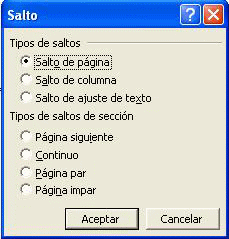 Salto
de Justificación de Texto: Salto
de Justificación de Texto:
  En Word 2000/2002 el
diálogo de Salto incluye al Salto de ajuste de texto En Word 2000/2002 el
diálogo de Salto incluye al Salto de ajuste de texto
 .
Se parece y funciona muy parecido al salto de línea. .
Se parece y funciona muy parecido al salto de línea.
Si usted guarda su documento como una página web, un
salto para justificación de margen provoca la caída del texto debajo de
cualquier imagen o tabla que se encuentre alineada por los
márgenes
izquierdos o derechos. Este salto no se verá cuando observe al documento
en Word, ni siquiera en su Vista Preliminar de Impresión! Para ver la
diferencia, tendría que mirar la página con un Buscador de webs.
Salto de página blando:
Word crea un salto blando cada vez que justifica texto
en una nueva línea. Esto es automático!
Salto de página:
 Cuando
se quiere
garantizar donde va a empezar una página, inserte allí un
salto de página duro. El texto a la
derecha del cursor, quedará arriba en la próxima página sin importar
cuanto texto en el documento agregue o borre frente al mismo. Un salto
de página duro, queda marcado en la página por medio de una línea de
puntos a todo lo ancho con las palabras "Salto de Página". Desde luego que esa marca no se verá al imprimirse la página. Cuando
se quiere
garantizar donde va a empezar una página, inserte allí un
salto de página duro. El texto a la
derecha del cursor, quedará arriba en la próxima página sin importar
cuanto texto en el documento agregue o borre frente al mismo. Un salto
de página duro, queda marcado en la página por medio de una línea de
puntos a todo lo ancho con las palabras "Salto de Página". Desde luego que esa marca no se verá al imprimirse la página.
 Use el dialogo de Salto en el menú, | o la combinación
de teclas CTRL + Use el dialogo de Salto en el menú, | o la combinación
de teclas CTRL +
ENTER para crear un Salto de página.
Los saltos que quedan, son listas que se ven en el
cuadro
de diálogo de Saltos.
Salto de Columna:
Un salto de columna forzará a su texto a pasar a otra
columna, siempre que ya tenga creadas columnas nuevas.
De lo contrario, tendrá el mismo efecto que un salto
de página.
 Perderá el salto de columna si cambia los
márgenes de sus páginas! Perderá el salto de columna si cambia los
márgenes de sus páginas!
Salto de Sección:
Un salto de sección, divide al documento en secciones
para independizar los cambios de formato. Debe crear una nueva sección
para cambiar el tamaño de los márgenes, número de columnas, el
encabezado el pie, o la numeración de las páginas. Un salto de
sección queda marcado en el documento con una doble línea punteada y las
palabras "Salto de sección" más el tipo de salto.
Salto de sección de Próxima
Página: comienza la nueva sección al tope de una nueva
página.
Salto de sección Continuo:
no empieza una nueva página pero permite hacer cambios dentro de
la misma. Este tipo de salto es insertado automáticamente cuando usted
crea un juego de columnas dentro de la página. Puede usar esto para
indentar algún texto, mediante el uso de un margen más ancho.
Saltos Par e Impar:
para crear encabezados y pies que sean diferentes en las páginas
pares respecto a las impares. Por ejemplo, un libro puede tener un
título de capítulo en el encabezado para la página que queda a la
derecha y el nombre del libro en el encabezado de la página de la
izquierda.
Márgenes:
 Puede ajustar
arriba, abajo y en los márgenes laterales, arrastrando desde las
vecindades de las reglas entre zonas en blanco y gris o usando el
diálogo para Configurar Página. La regla aplicará los cambios a toda la
sección, si es que ha creado alguna. Puede ajustar
arriba, abajo y en los márgenes laterales, arrastrando desde las
vecindades de las reglas entre zonas en blanco y gris o usando el
diálogo para Configurar Página. La regla aplicará los cambios a toda la
sección, si es que ha creado alguna.
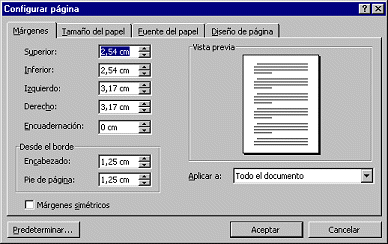 La
Configuración de Página le permite aplicar cambios a todo el documento,
la sección seleccionada, o solamente al texto seleccionado. Word
creará automáticamente una sección para cuando tenga que ajustar los
márgenes para el texto que ha seleccionado. Hasta que haya creado una
sección, Word considera a todo el documento como una sola sección. La
Configuración de Página le permite aplicar cambios a todo el documento,
la sección seleccionada, o solamente al texto seleccionado. Word
creará automáticamente una sección para cuando tenga que ajustar los
márgenes para el texto que ha seleccionado. Hasta que haya creado una
sección, Word considera a todo el documento como una sola sección.
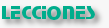 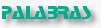 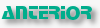 
~~ 1 Cor. 10:31 ...hagan cualquier otra cosa, háganlo todo para la gloria de Dios. ~~
Actualizado por última vez el día:
15 Dec 2010
| 
